Du kan spille av et bilde fra en iPhone nårhjelp TV-en. Dette er en ganske enkel oppgave som kan løses på flere måter. Hver person kan selv bestemme hva de skal gjøre for å koble seg til TV. Noen av de mulige metodene virker litt forvirrende. Men faktisk er alt ekstremt enkelt og forståelig. I dag skal vi finne ut hvordan iPhone kobles til TV.Det spiller ingen rolle hvilken modell. Likevel må TV-mulighetene også tas i betraktning. Noen oppsett gjelder tross alt ikke spesifikke TV-er på grunn av mangel på visse funksjoner.
Tilkoblingsmetoder
Tenker på hvordan Koble iPhone til TV-en, en person skal forstå at han vil ha ganske mange måter å løse problemet på. Nesten alle mulige oppsett fungerer veldig effektivt.
Du kan koble til på følgende måter:
- via Wi-Fi;
- via USB;
- ved hjelp av HDMI / VGA;
- via Apple TV;
- ved hjelp av spesielle adaptere;
- bruker ChromeCast.
DLNA-tilkobling er også populær. Dette er en ganske vanlig løsning som ikke krever spesiell kunnskap og ferdigheter.
Funksjoner ved å koble til Samsung
Hvordan koble iPhone til Samsung TV? Dette kan gjøres på en av de tidligere oppførte måtene. Men først må du ta hensyn til noen av funksjonene i operasjonen.
De fleste metodene krever brukereninstallere spesiell programvare for å vise ditt mediebibliotek. For Samsung er det Smart TV. Uten dette verktøyet vil du ikke kunne vise et bilde fra en iPhone på skjermen.
For LG
Hvordan koble iPhone til LG TV? Omtrent det samme som for enhver annen TV. Det viktigste er å ha spesiell programvare for å bringe ideen til liv.
Som vi allerede har funnet ut, er "Smart TV" et program forSamsung. LG har også en egen app for visning av mediebiblioteket ditt hjemme. Det handler om Smart Share. Når de aktuelle verktøyene er installert, kan du begynne å ta avgjørende tiltak.
DLNA online
Hvordan koble iPhone til TV? Du kan bruke en teknikk som lar deg se videoer online direkte fra TV via en "apple" -enhet. Dette er et ganske vanlig scenario.
Vi tilbyr detaljerte instruksjoner:
- Installer Twonky Beam på mobilenheten din. Uten dette verktøyet kan du glemme å koble til TV-en.
- Slå på TV.
- Start Twonky Beam og klikk på tannhjulbildet øverst til venstre.
- Klikk på "Skjul eller vis ...".
- Koble internett på iPhone.
- Start et program på TV-en for å spille av biblioteket.
- Gå til Twonki Beam og besøk videosiden.
- Begynn å spille filmen.
- Åpne høyre sidepanel.
- Velg TV-modellen du planlegger å jobbe med.
Ferdig! Alle disse handlingene vil vise TV-bildet på skjermen. Det er ikke noe vanskelig med det.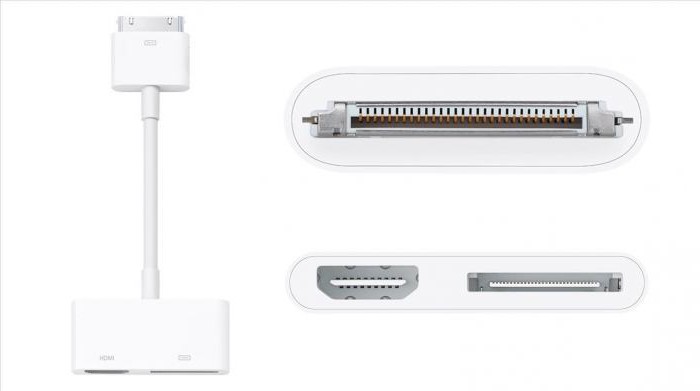
DLNA og offline
Nå er det klart hvordan du kobler iPhone tilTV. Dette er bare en av de mulige oppsettene. Det neste trikset er å bruke DLNA (den tilsvarende innstillingen må oppgis i TV-en) i offline-modus.
Tilkoblingsguiden ser slik ut:
- Start Twonki Beam på iPhone.
- I applikasjonsinnstillingene velger du elementet "Hyde eller Vis ...".
- Klikk på bildet av huset i øvre høyre hjørne av applikasjonen.
- Velg en video på smarttelefonen du vil vise på TV-en.
- Slå på TV.
- På iPhone trekker du oppgavelinjen til venstre fra Twonky Beam.
- Angi modellen til enheten som videoen skal overføres til.
Det er gjort! Alle disse trinnene hjelper deg med å vise videoen på skjermen. Ingen ledninger eller tilleggsprogramvare kreves. Det er nok å ha en DLNA-aktivert TV.
Apple TV
Hvordan koble iPhone til TV?Et ganske interessant og enkelt triks er å koble til via Apple TV. Vanligvis kommer denne løsningen til ivrige elskere av "eple" -produkter. Det er fornuftig for dem å kjøpe en spesiell Apple TV-boks.
For å utføre denne oppgaven, må du:
- Slå på digitalboxen og koble den til Wi-Fi.
- Koble TV-en din til Wi-Fi. Du må koble utstyret til samme nettverk som Apple TV.
- Koble TV-en med en HDMI-kabel til Apple digitalbox.
- Slå på Wi-Fi på iPhone og velg nettverket som de tidligere oppførte enhetene er koblet til.
- Sveip til venstre på skjermen, velg TV-modellen du planlegger å jobbe med på AirPlay-panelet.
Nå kan du åpne en video på smarttelefonen din og se den på TV-en. For å gjøre dette, må du stille signalmottaket via HDMI på TV-en i innstillingene.
Ingen Wi-Fi og ingen ledninger
Hvordan koble iPhone til TV?Hvis TV-en ikke har noen muligheter for å koble til Wi-Fi, kan du gå den andre veien. Kjøp for eksempel en spesiell adapter-sender. Denne enheten ligner en USB-flash-stasjon. Med hjelpen er det enkelt å koble Apple-enheter til TV.
Du må gjøre følgende:
- Installer iMediaShare på iPhone.
- Koble senderen til HDMI eller USB (avhengig av enhetsmodell).
- Sett TV-en til å motta signalet fra den tilsvarende kontakten.
- Koble til Wi-Fi på mobiltelefonen.
- Start "iMediaShea" og spesifiser TV-modellen i innstillingene.
- Spill av video på iPhone.
Rask, enkel, praktisk. Forbindelsen gjennom ChromeCast fungerer på en lignende måte. Forskjellen er at denne senderen lar deg spille av videoer selv fra YouTube.
USB-ledninger
Trenger du å koble iPhone til TV-en din?Smart TV og andre apper vil hjelpe deg med dette. Men den enkleste løsningen er å gjennomføre oppgaven gjennom ledningene. En slik tilkobling er ikke bare enkel, men også nyttig for iPhone - under den er enheten ladet, noe som ikke tillater at batteriet setter seg når videoen spilles av.
Trenger du å koble iPhone til TV-en din? USB-kabelen hjelper til med dette. Brukeren må gjøre dette:
- Koble USB-kabelen til mobiltelefonen.
- Koble den andre enden av kabelen til TV-en i riktig kontakt.
- Slå på TVen og åpne innstillingene.
- Spesifiser USB-port i typen signalmottak.
- Åpne videoen på iPhone.
I utgangspunktet er det alt. Du trenger ikke å gjøre noe mer. Det er ikke vanskelig å koble iPhone 5S til en TV, som alle andre Apple-enheter.
HDMI-kabel
Også populær er forbindelsen viaHDMI-kabel. Denne teknikken, som i tilfelle USB, tar et minimum av tid og krefter. Av manglene kan det bare skilles mellom tilstedeværelsen av en ekstra ledning, noe som ikke lar deg forlate iPhone over lang avstand.
Hvordan koble iPhone til TV via HDMI? For dette trenger du:
- Koble den aktuelle kabelen til TV-en.
- Koble iPhone-adapteren til den.
- Koble den andre enden av adapteren til den mobile enheten.
- Slå på TVen og still den inn til å motta data fra HDMI-porten.
Kanskje det er alt. Alt som gjenstår er å velge ønsket video og begynne å spille den på "apple" -enheten. Alt er mye enklere enn det høres ut!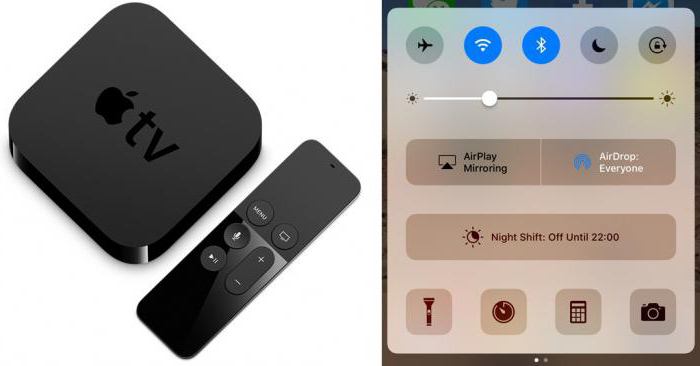
Så vi møtte det mest enkle ogvanlige metoder for å koble Apple-gadgets til TV-er. Alle metodene ovenfor fungerer virkelig. Men deres valg er hovedsakelig begrenset av TV-en. Følgelig vil noen triks ikke fungere på visse TV-modeller. Dette er helt normalt.












